Como parar aplicativos e processos em segundo plano no Windows 10 e 11
 Muitos processos em segundo plano estão desacelerando seu PC? Você não está sozinho. Vários monitores de sistema e aplicativos de inicialização são acionados assim que o Windows é iniciado, e a maioria deles apenas fica lá consumindo memória.
Muitos processos em segundo plano estão desacelerando seu PC? Você não está sozinho. Vários monitores de sistema e aplicativos de inicialização são acionados assim que o Windows é iniciado, e a maioria deles apenas fica lá consumindo memória.
Neste guia, vamos mostrar como limpar a bagunça, desligar o que você não precisa e liberar recursos do sistema para as coisas que você realmente usa.
1. Limpar a Inicialização do Windows
-
Pressione a tecla do Windows + X e selecione Gerenciador de Tarefas para abrir a aba Processos.
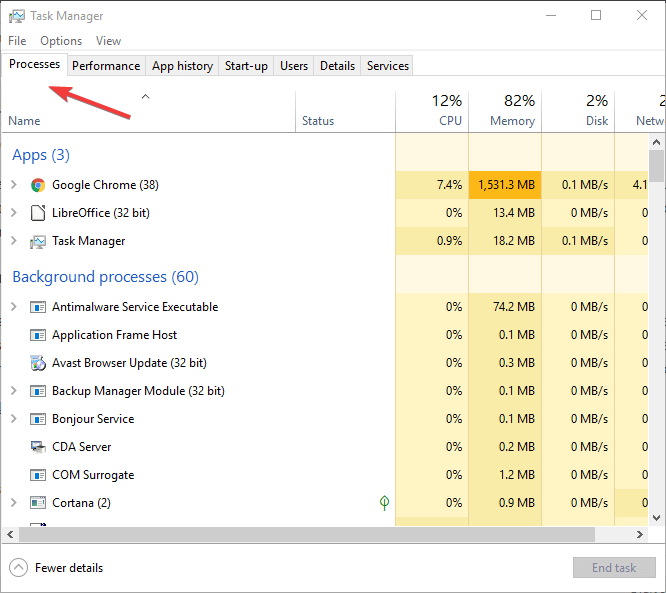
-
Selecione a aba Inicializar.
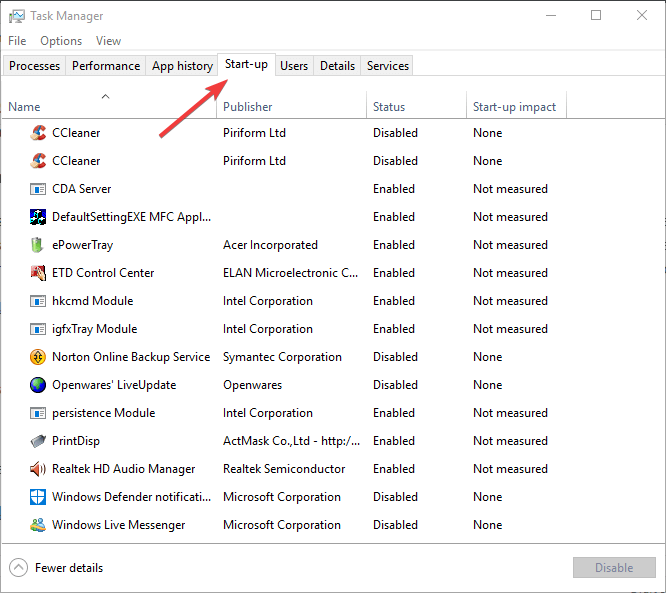
- Selecione qualquer programa da bandeja do sistema e pressione o botão Desativar para removê-lo da Inicialização do Windows.
Você pode sempre abrir qualquer aplicativo que precise durante o uso do Windows e, se mudar de ideia, você pode sempre adicionar e remover aplicativos de inicialização no Windows 10 à vontade.
2. Encerrar processos em segundo plano usando o Gerenciador de Tarefas
-
Inicie o Gerenciador de Tarefas pressionando a combinação de teclas Windows + X e selecionando-o na lista.
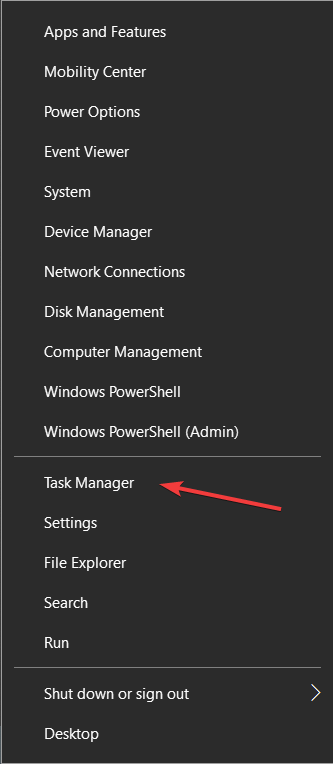
-
Na aba Processos, selecione o que deseja fechar e clique no botão Finalizar tarefa no canto inferior direito.
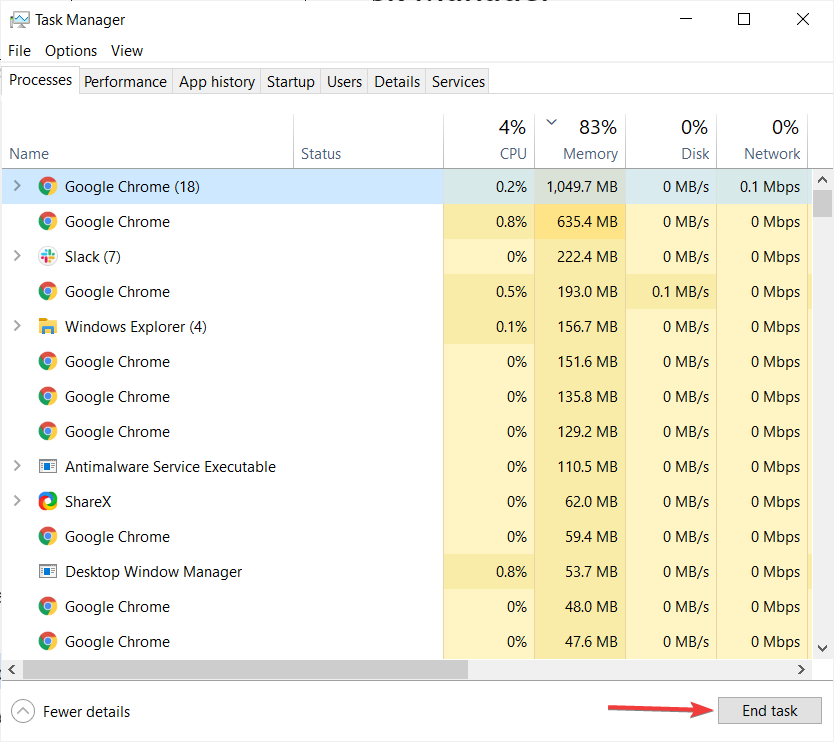
Observe os números de porcentagem de RAM e CPU que destacam o uso de recursos do sistema pelos processos. Pare os processos de software de terceiros que desperdiçam mais recursos.
No entanto, evite encerrar serviços de fundo de terceiros. Não mexa nos processos do Windows que são essenciais para o sistema operacional.
3. Remover serviços de software de terceiros da Inicialização do Windows
3.1 Remover os serviços individualmente
-
Clique com o botão direito na barra de tarefas e selecione Gerenciador de Tarefas.
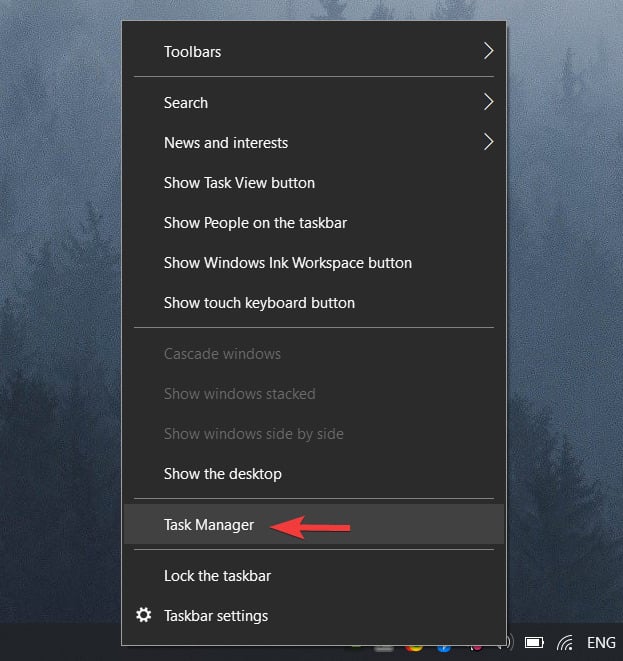
- Abra a aba Processos.
-
Expanda um serviço que você precisa desativar clicando na seta para baixo.
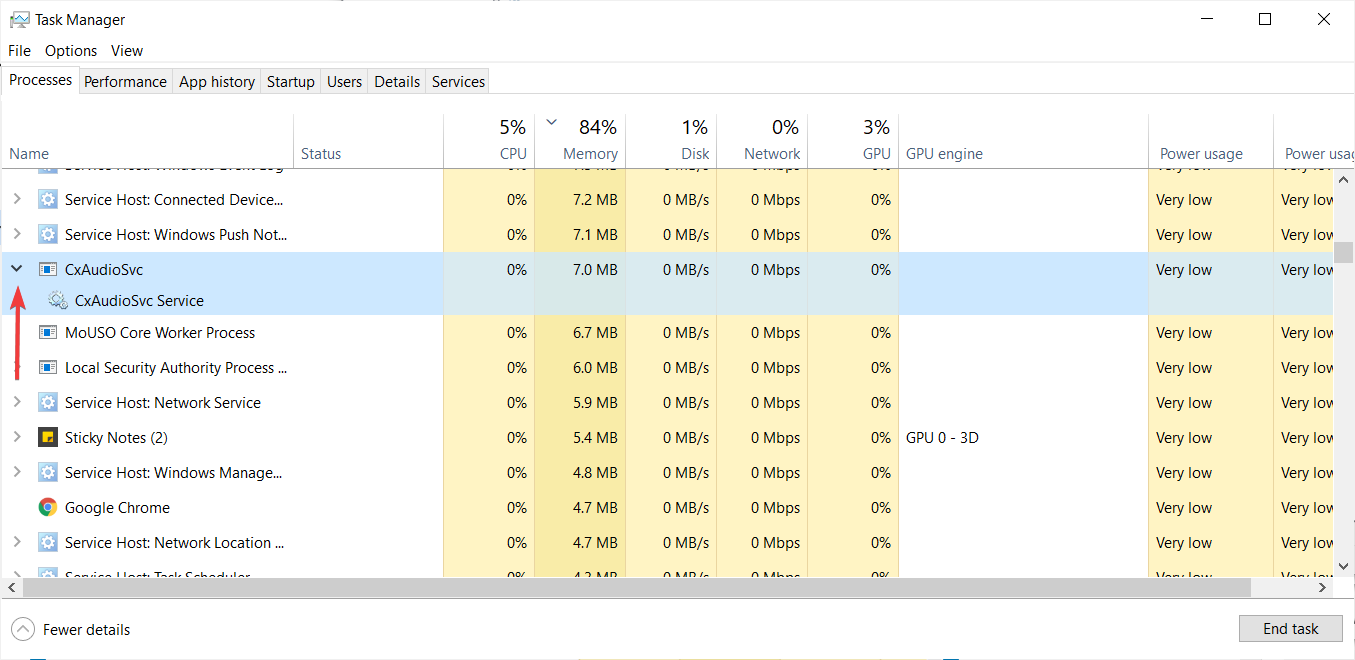
-
Clique com o botão direito no serviço e selecione Abrir Serviços.
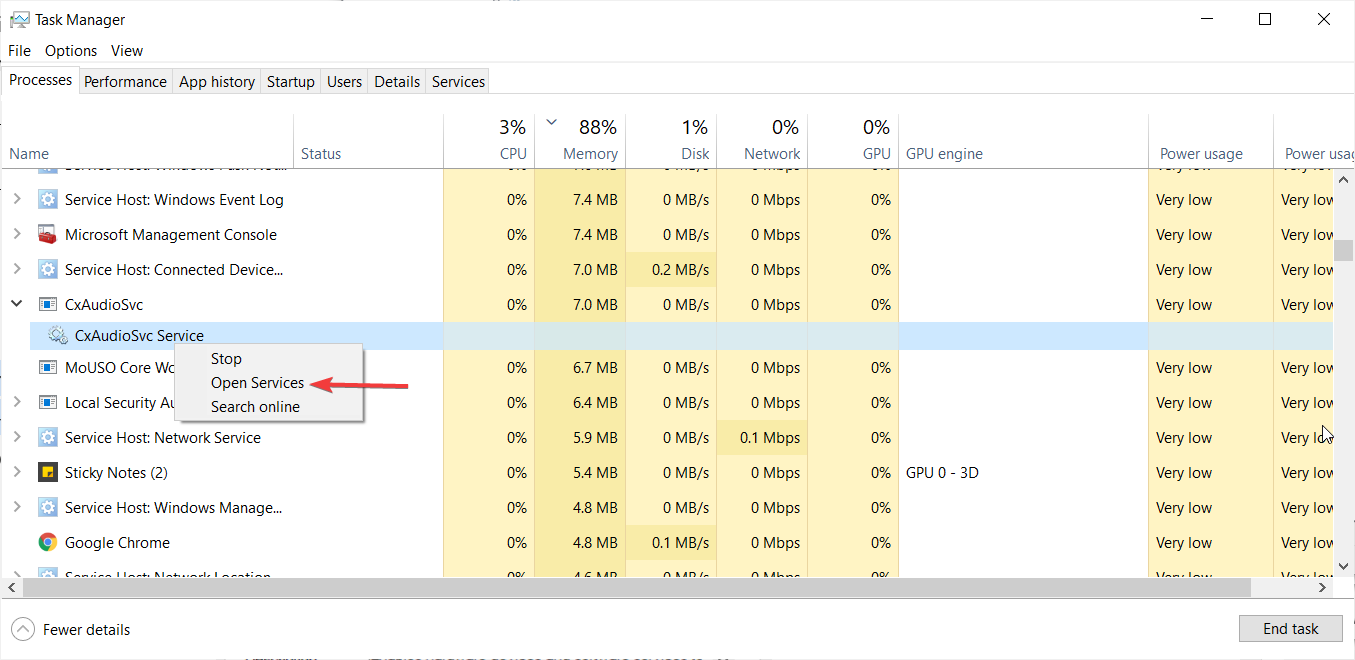
-
Clique duas vezes no serviço que você precisa desativar na janela de Serviços para abrir sua janela de propriedades.
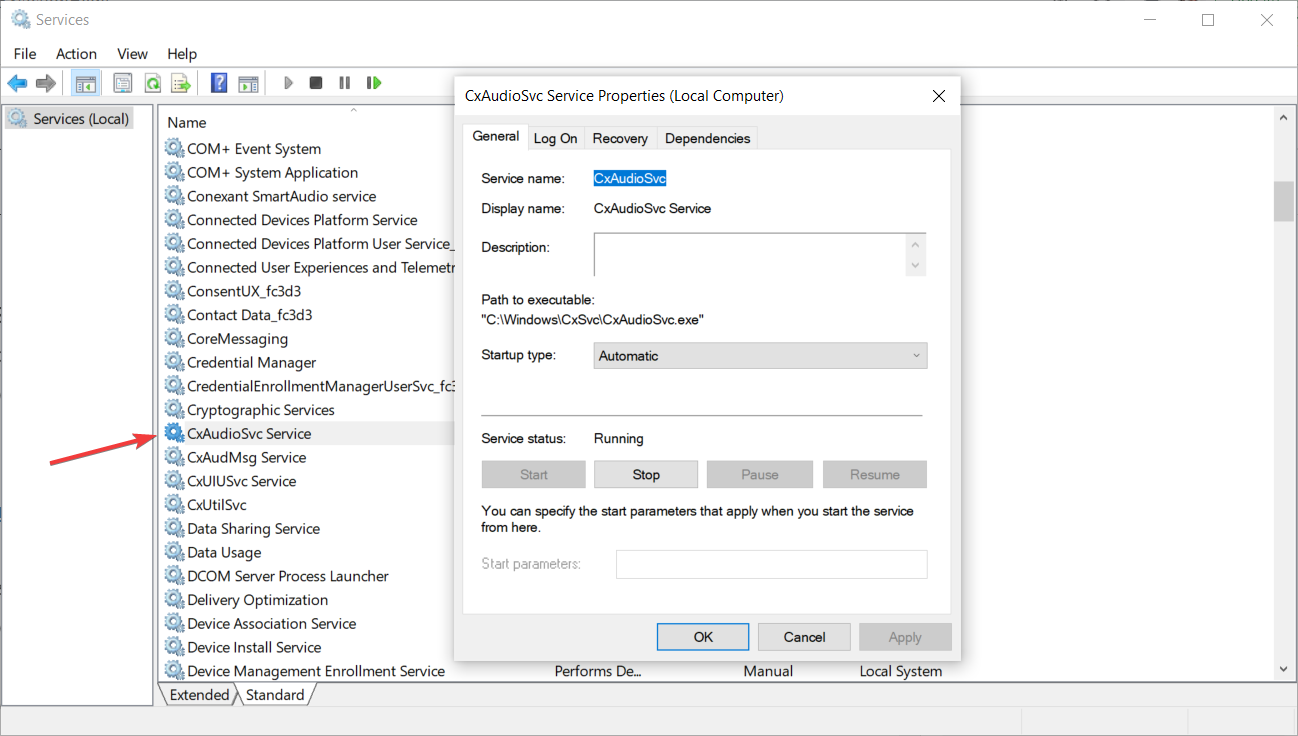
- Selecione Desativado no menu suspenso Tipo de Inicialização.
-
Selecione a opção Aplicar e clique em OK para fechar a janela.
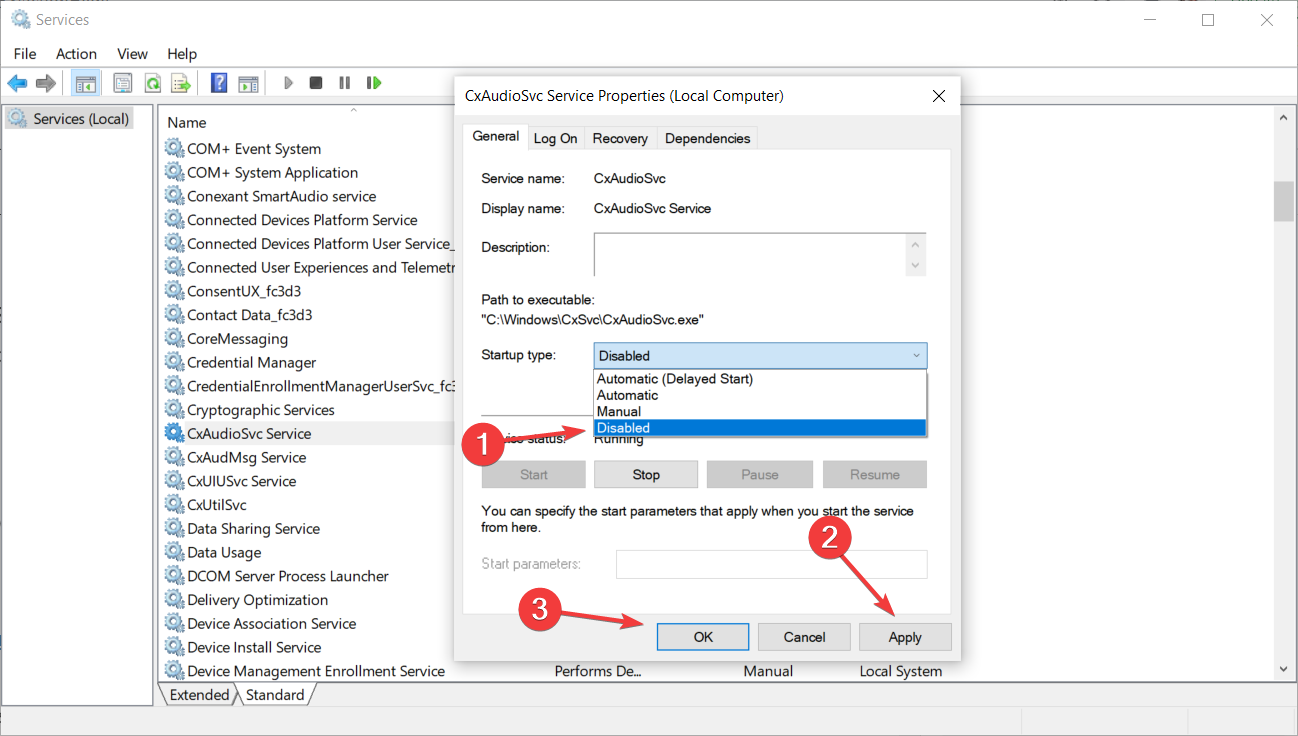
Muitos dos serviços de software de terceiros listados sob serviços em segundo plano podem fazer parte da inicialização do Windows.
Assim, o botão Finalizar tarefa apenas interromperá temporariamente esses serviços até que você reinicie o Windows.
Para desligá-los completamente, basta seguir os passos descritos na primeira solução deste guia.
3.2 Remover os serviços não do sistema em massa
- Pressione a tecla do Windows + R para iniciar o aplicativo Executar.
-
Digite msconfig e clique em OK ou pressione Enter.
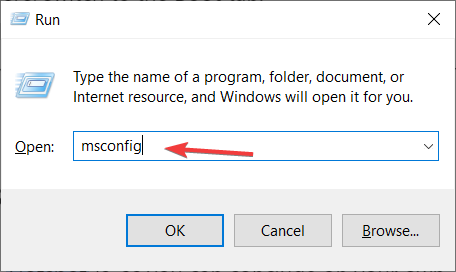
-
Selecione a aba Serviços.
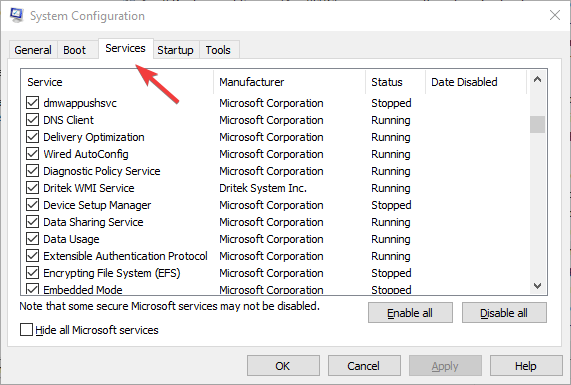
-
Marque a caixa Ocultar todos os serviços da Microsoft.
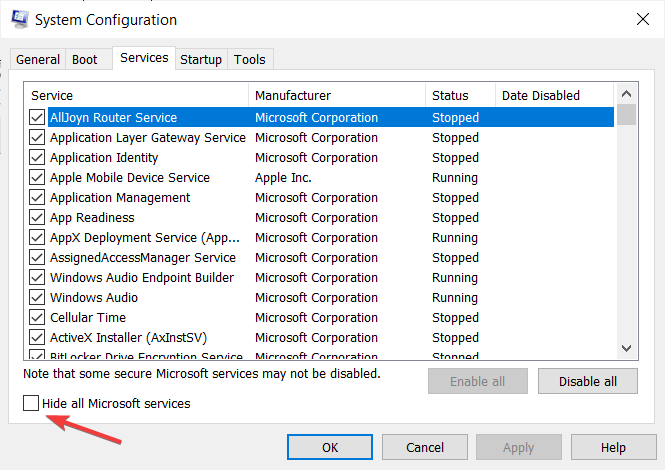
-
Pressione o botão Desativar todos, em seguida, clique nos botões Aplicar e OK.
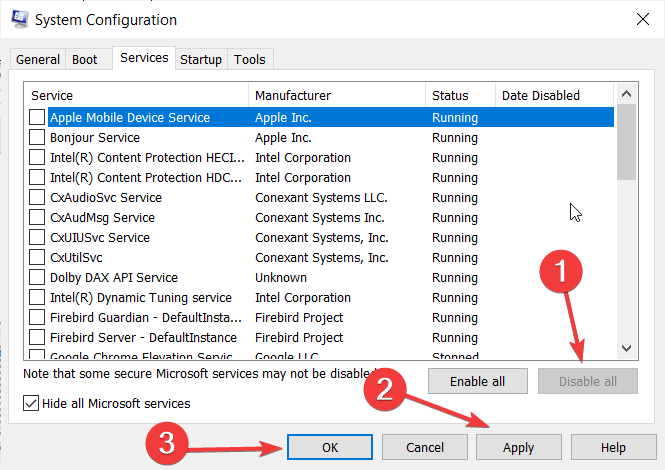
- Pressione o botão Reiniciar na caixa de diálogo que se abre.
Clique na opção de Inicialização Seletiva e, em seguida, desmarque a caixa de seleção Carregar itens de inicialização.
E se você não conseguir abrir a Configuração do Sistema, temos um artigo útil que vai te ajudar a descobrir o que fazer se você não tiver privilégios suficientes para iniciá-la.
4. Desativar processos em segundo plano nas Configurações
-
Clique no botão Iniciar e selecione Configurações.
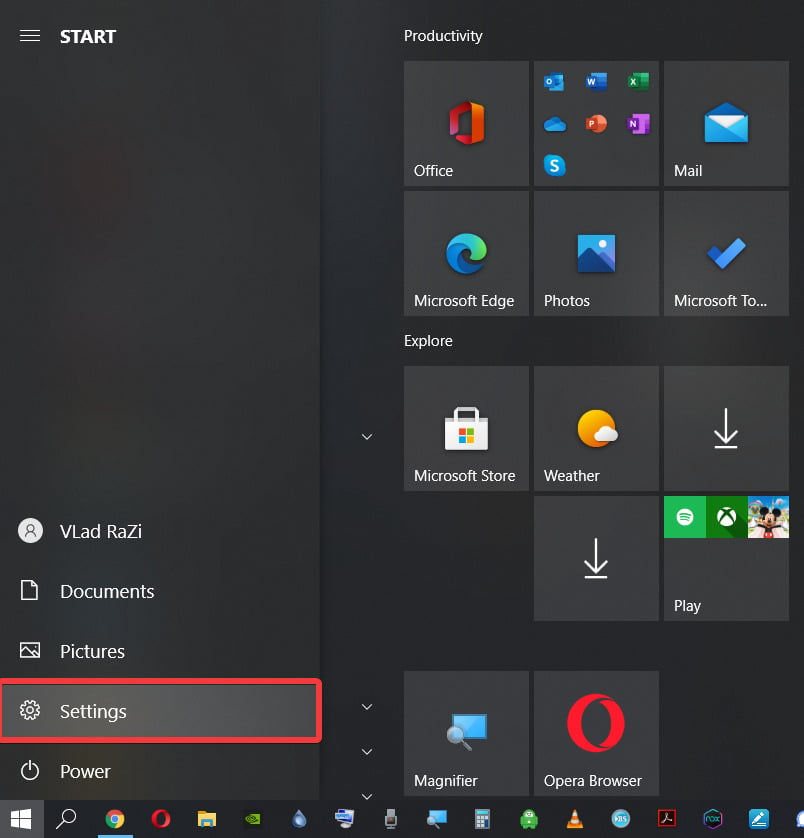
-
Selecione a opção Privacidade.
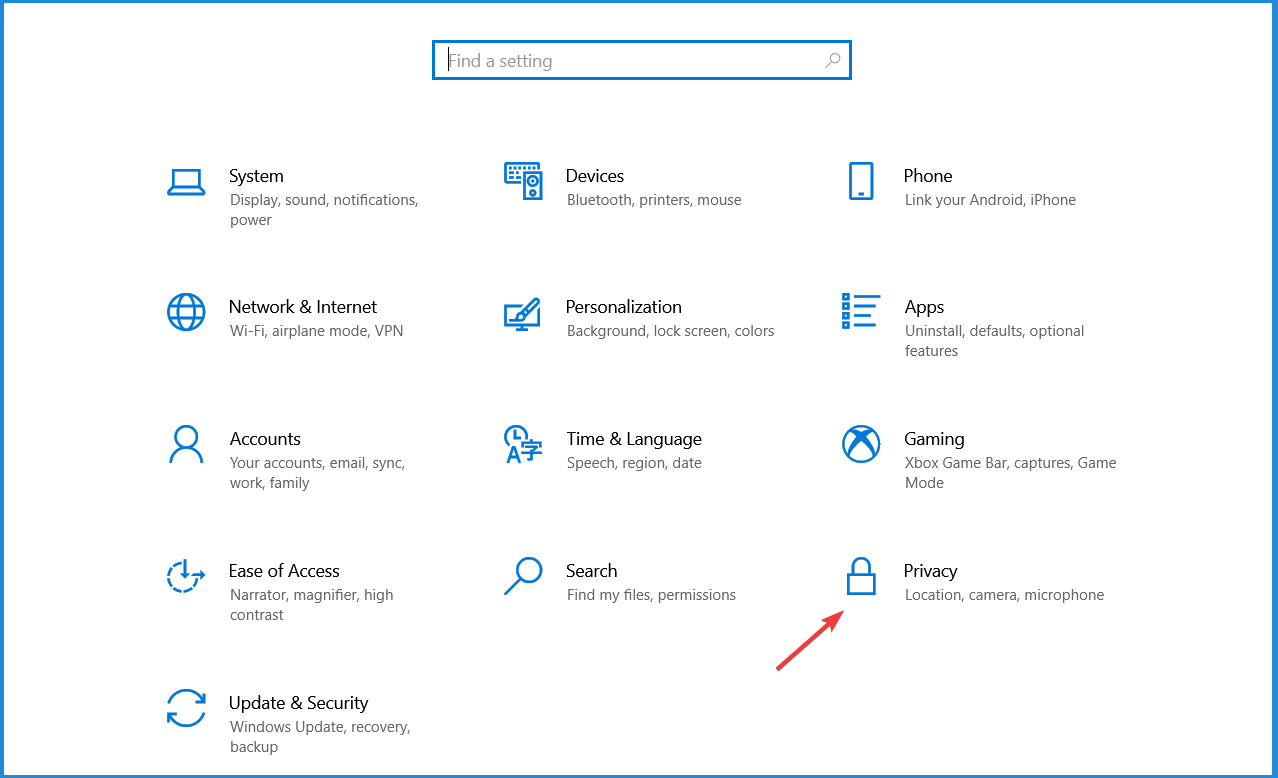
-
Clique em Aplicativos em segundo plano no painel esquerdo.
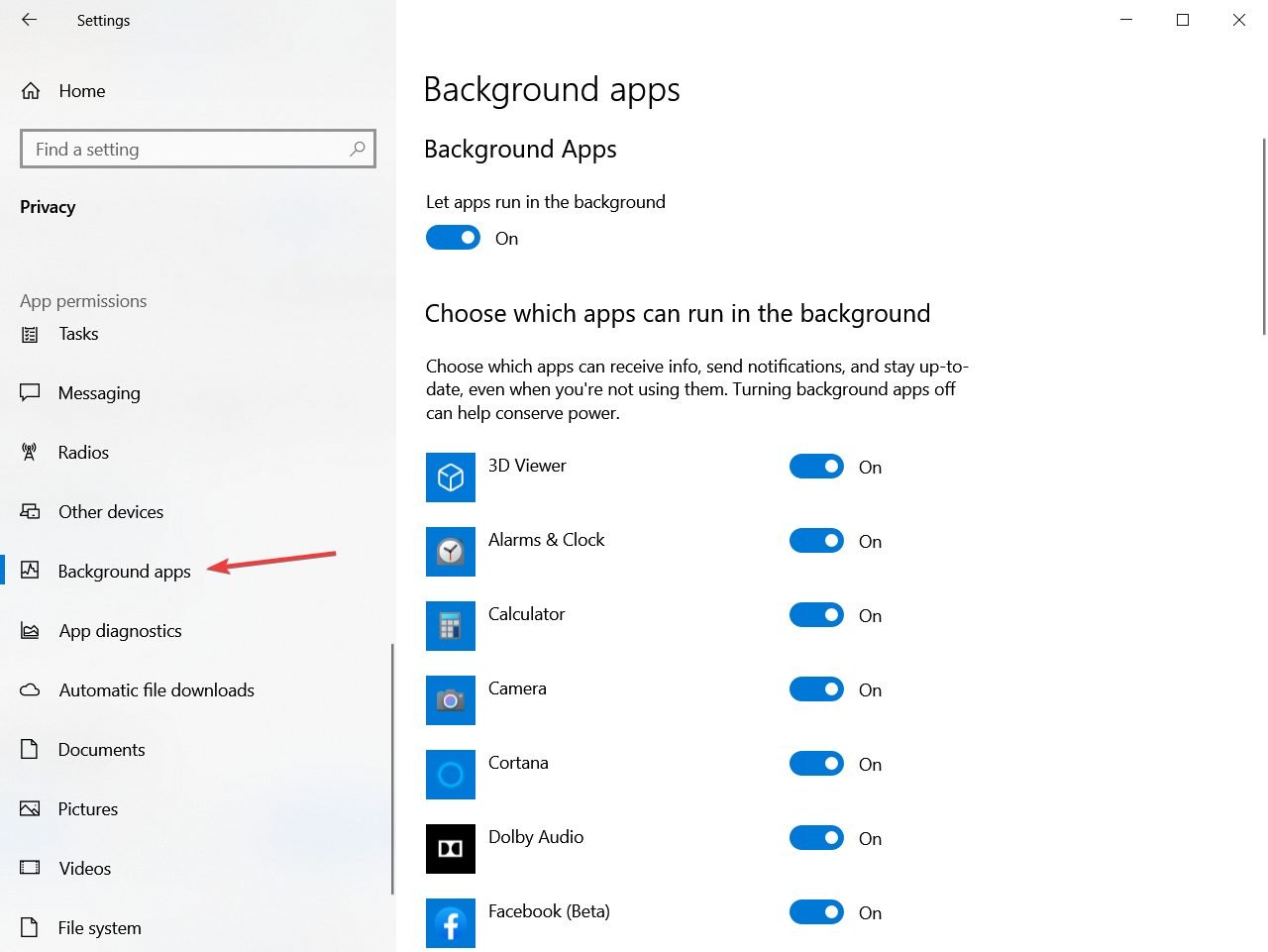
- Agora você pode desativar a opção Permitir que os aplicativos sejam executados em segundo plano no topo ou pode desativar os aplicativos individuais abaixo.
Esses aplicativos não consomem uma quantidade significativa de recursos e é por isso que os deixamos na parte inferior, mas ainda são processos em segundo plano que você pode desativar.
5. Desativar monitores de sistema
O Gerenciador de Tarefas também lista monitores de sistema de terceiros como processos em segundo plano. Algumas utilidades de terceiros incluem monitores de sistema que verificam os recursos do sistema e o uso do disco rígido.
Mesmo que os monitores de sistema sejam iniciados durante a inicialização do Windows, você nem sempre pode desativá-los com o Gerenciador de Tarefas.
Assim, a única maneira de garantir que alguns monitores de sistema não iniciem com o Windows é configurar as opções para eles incluídas dentro de seu software utilitário.
Portanto, se você vir um monitor de sistema listado nos processos em segundo plano do Gerenciador de Tarefas, procure uma opção nas configurações do software que os desativará. Leia mais sobre este tópico
- A Microsoft lança nova fórmula de uso de CPU para o Gerenciador de Tarefas do Windows 11 24H2
- A atualização do Windows 11 Insider Preview traz um foco mais nítido em precisão e desempenho
- Corrigir: ERROR_CANNOT_BREAK_OPLOCK (Código de erro 802)
- Corrigir: Omen Gaming Hub Undervolting Não Funciona
- ERROR_ABANDON_HIBERFILE 787 (0x313) [Resolvido]
Como identificar e avaliar os processos
➡ É recomendável não tocar nos processos do Windows
Recomendamos não mexer nos processos do Windows a menos que você saiba exatamente o que está fazendo, pois encerrá-los pode causar instabilidade no sistema.
No entanto, é importante entender como você pode diferenciar um processo do Windows de um processo comum.
Siga estas etapas simples para verificar o tipo de processo:
-
Clique com o botão direito na barra de tarefas e escolha Gerenciador de Tarefas.
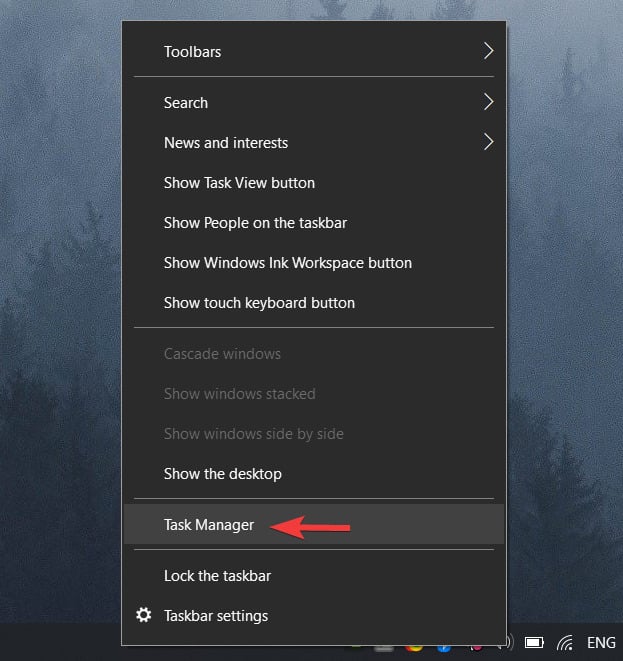
-
Clique no botão Visualizar e escolha a opção Agrupar por tipo.
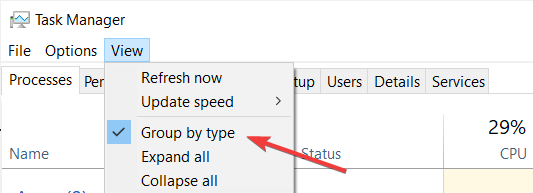
-
Agora as tarefas listadas no Gerenciador de Tarefas serão separadas por tipo em listas suspensas.
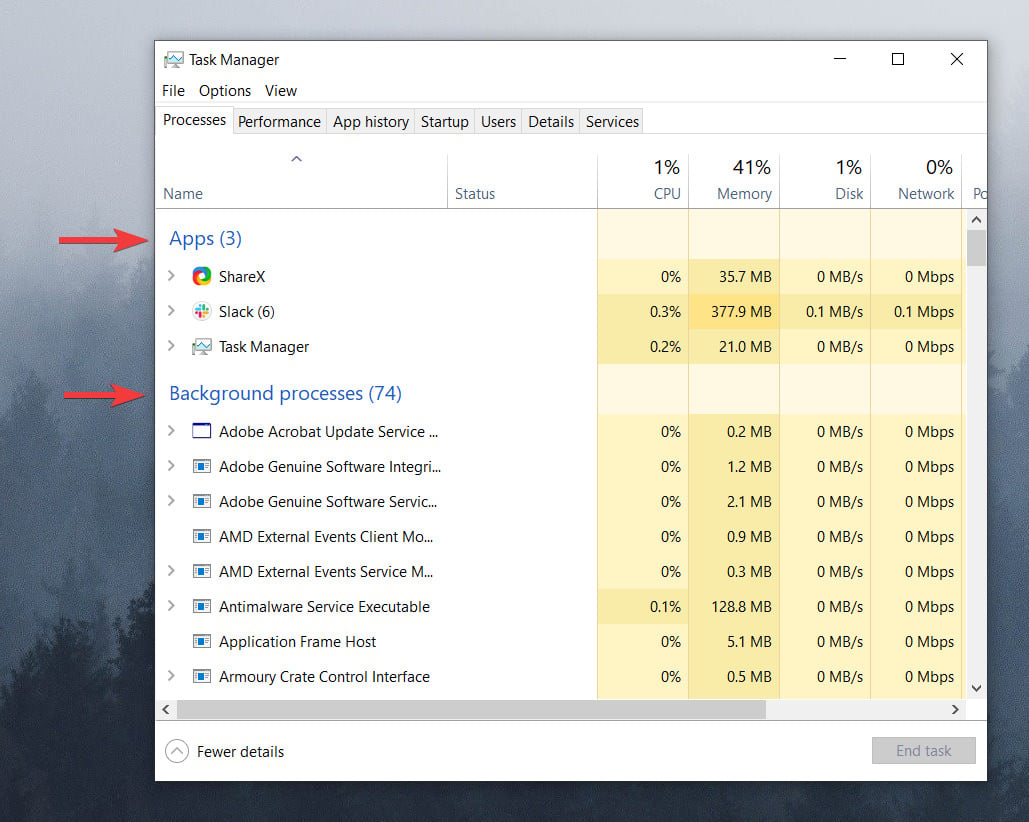
Você poderá encontrar a seção processos do Windows no final da lista, então certifique-se de não modificar o estado de nenhuma tarefa dessa parte.
➡ Quais processos consomem mais recursos?
Depois de abrir o Gerenciador de Tarefas, você pode classificar os processos em ordem decrescente de seu uso de memória ou CPU apenas clicando na coluna correspondente na parte superior.
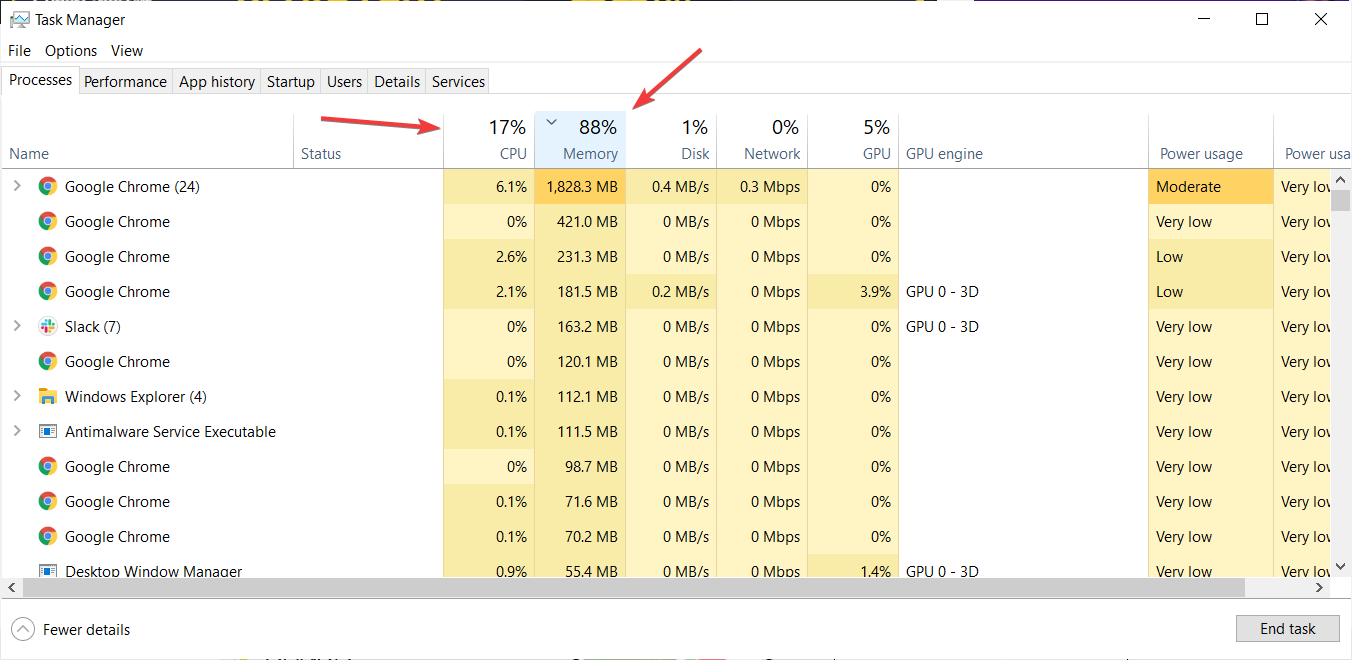 Além disso, como você pode ver na captura de tela acima, o uso é codificado por cores e você pode perceber que o processo no topo está consumindo muita memória. Se você está tendo problemas com o Serviço Host: SysMain especificamente, nós temos a solução.
Além disso, como você pode ver na captura de tela acima, o uso é codificado por cores e você pode perceber que o processo no topo está consumindo muita memória. Se você está tendo problemas com o Serviço Host: SysMain especificamente, nós temos a solução.
Como evitar ter muitos processos a longo prazo?
➡ Não abra muitos programas
Mesmo que você não esteja usando um programa neste momento, isso não significa que eles não estejam em execução. Talvez você tenha aberto um programa há 10 minutos com várias janelas e depois se esqueceu dele.
Tente ver uma lista de programas que você está executando agora pressionando a combinação Alt + Tab. Você pode usá-la não só para alternar entre eles, mas também para identificá-los rapidamente e fechá-los. Se for muitos, considere fechar todas as janelas de aplicativo de uma vez.
➡ Não permita que os programas sejam executados em segundo plano
Depois de executar e fechar um programa, em seu primeiro uso, o software perguntará se você permite que ele seja executado em segundo plano.
Para modificar essas configurações, basta seguir estas etapas:
- Pressione Win Key + X e escolha Configurações.
-
Escolha Privacidade.
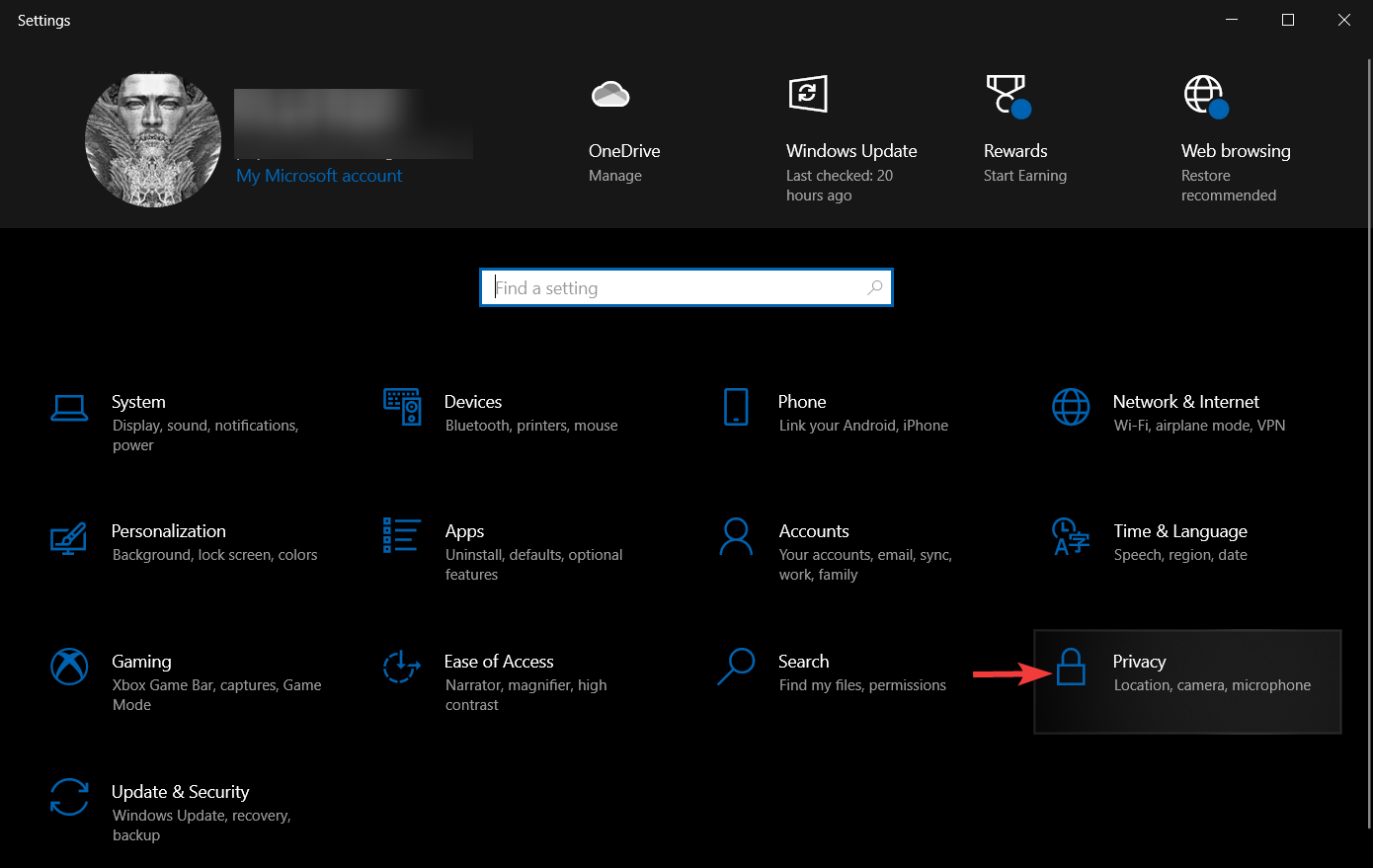
-
Role para baixo na lista do lado esquerdo e clique em Aplicativos em segundo plano.
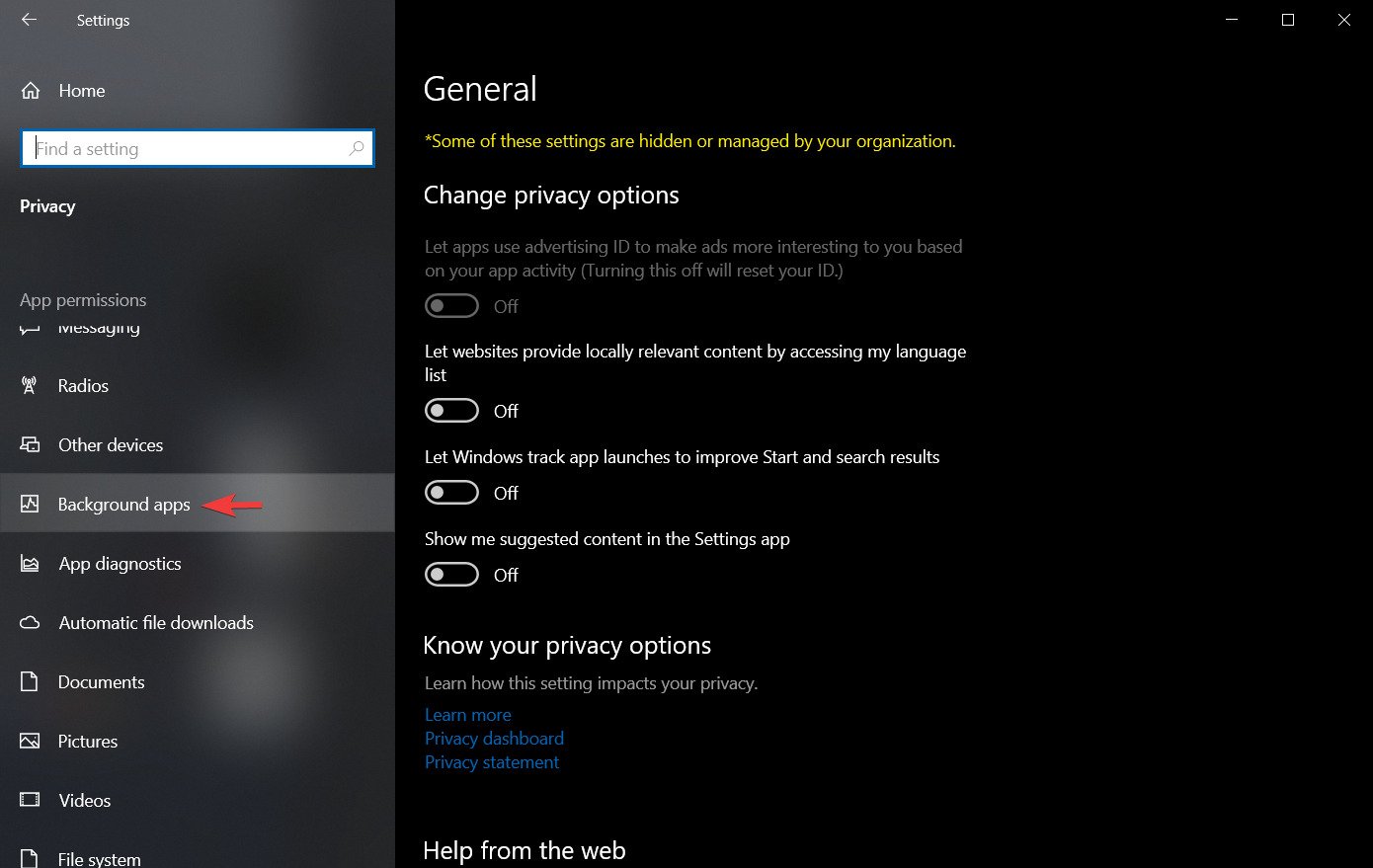
-
Ative o toggle Permitir que os aplicativos sejam executados em segundo plano.
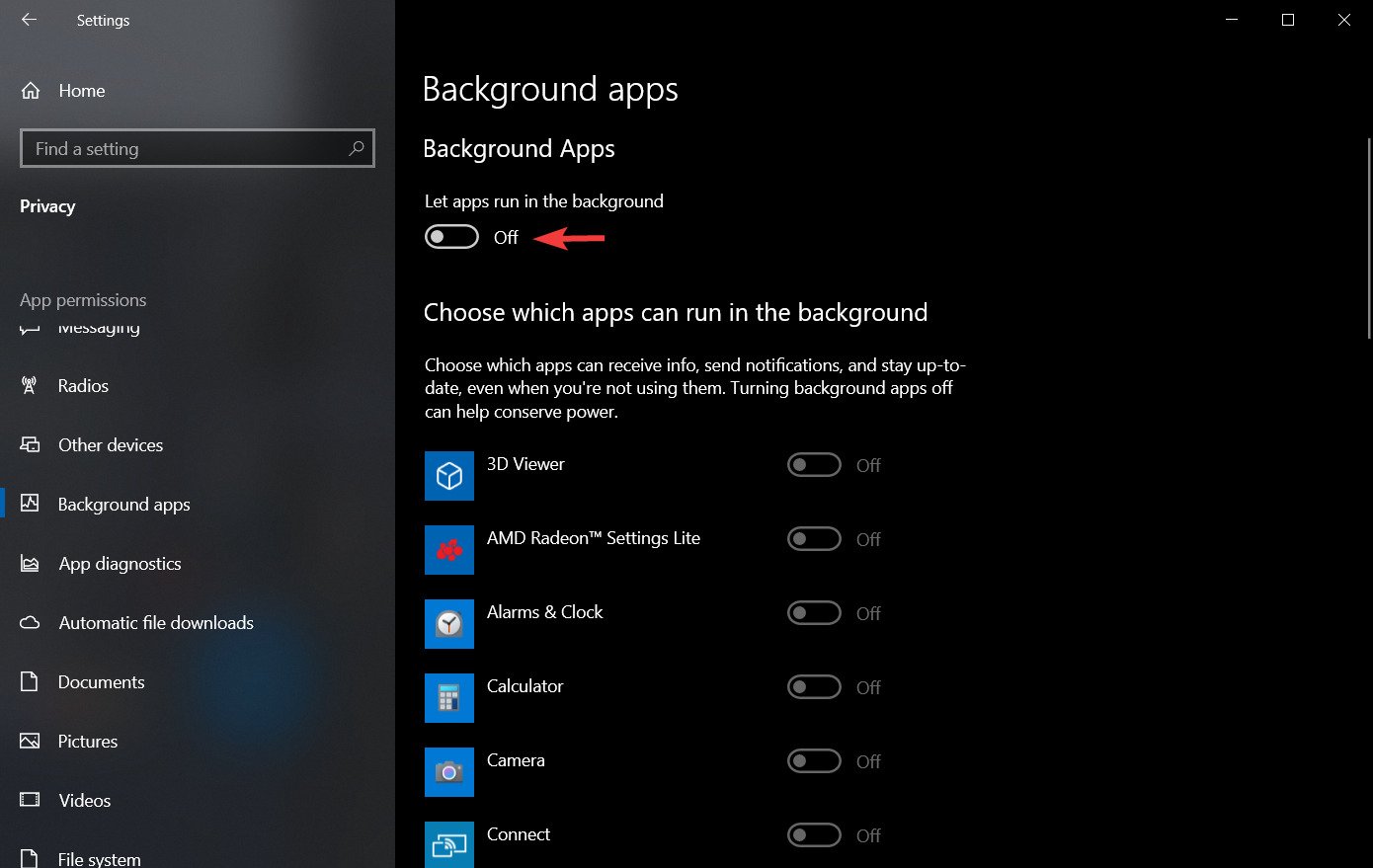
-
Escolha quais dos aplicativos em seu PC serão autorizados a fazer isso.
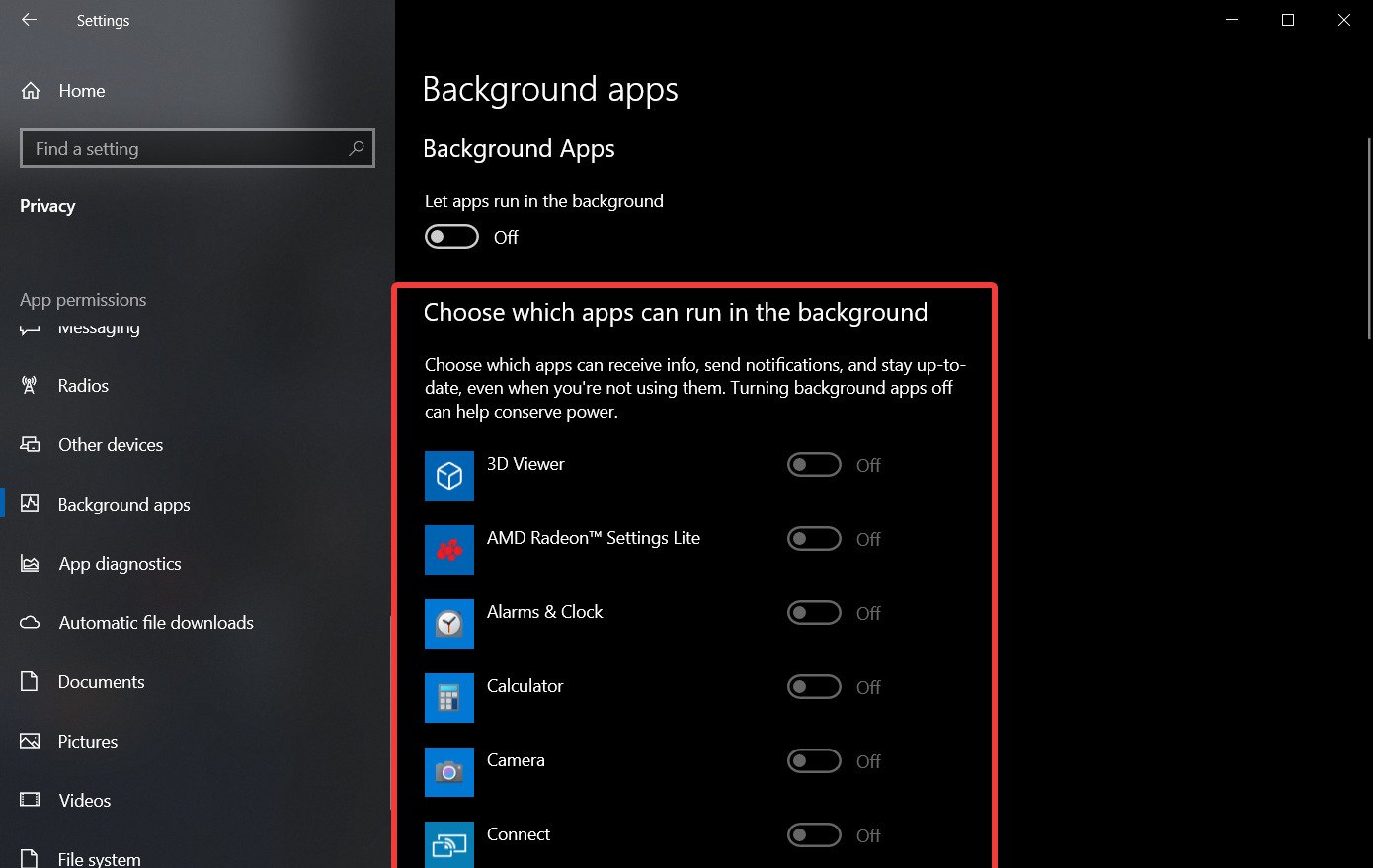
Tanto a opção geral quanto a ativação para todos os aplicativos específicos podem ser facilmente alteradas novamente a qualquer momento seguindo os mesmos passos e desativando as opções.
➡ Desinstale programas indesejados
Tente limpar seu sistema de programas indesejados de tempos em tempos. Isso também eliminará os processos em segundo plano deles, mas, principalmente, vai aliviar seu sistema.
Basta seguir estas etapas para conseguir isso:
- Pressione Win Key + S, e digite Remover.
-
Escolha a entrada Adicionar ou remover programas.
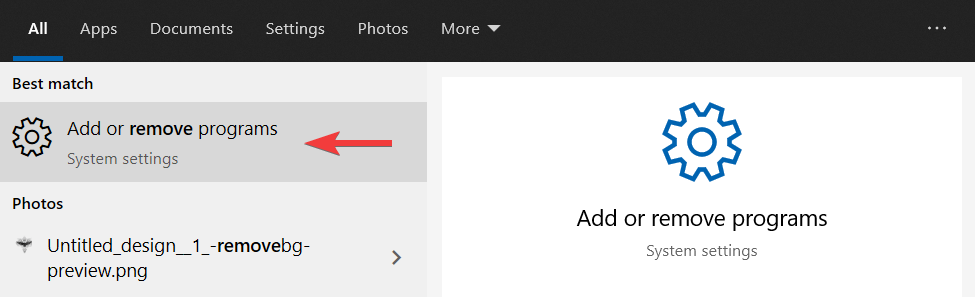
-
Selecione o aplicativo que deseja desinstalar e escolha Desinstalar.
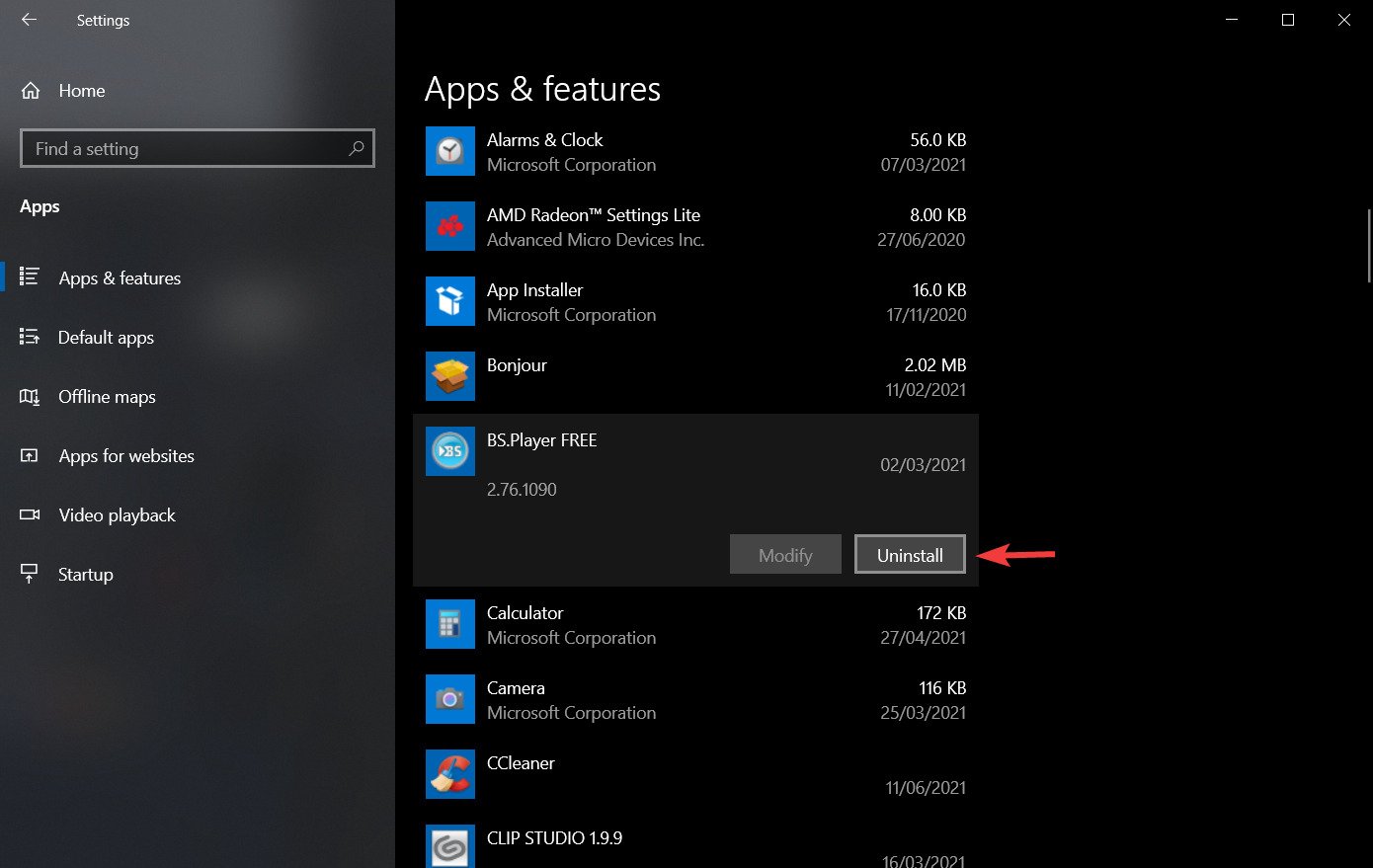
Assim, você pode corrigir um excesso de processos em segundo plano, principalmente removendo programas de terceiros e seus serviços da inicialização do Windows com as ferramentas Gerenciador de Tarefas e Configuração do Sistema.
Isso liberará mais recursos do sistema para software de desktop na sua barra de tarefas e acelerará o Windows. Se você quiser levar a personalização para o próximo nível, também pode descobrir como melhorar o desempenho do sistema no Windows 10.
Para se livrar de aplicativos em segundo plano desnecessários, confira nosso guia sobre como impedir que o Microsoft Edge seja executado em segundo plano.
Os processos em segundo plano podem se acumular rapidamente, especialmente se você estiver executando aplicativos como o Chrome ou VPNs. Se você notou vários processos em segundo plano do Chrome consumindo sua memória, ou erros como o processo em segundo plano do NordVPN não está funcionando, é hora de uma limpeza. Você também pode ter controle sobre o que é executado em segundo plano com este guia rápido sobre como gerenciar aplicativos em segundo plano no Windows 11.
Se você tiver alguma outra dúvida ou sugestão, fique à vontade para deixá-las na seção de comentários abaixo.













